Je sais me créer un compte sur le site du Forem
Le site du Forem propose différents services en ligne, se créer un compte permet d'accéder à l'ensemble des services offerts.
Exemples :
- S'inscrire comme demandeur d'emploi (attention, l'inscription en ligne n'est pas disponible si vous êtes de nationalité étrangère).
- Faire une recherche d'emploi (avoir un compte sur le site du Forem permet de sauvegarder votre recherche).
- Consulter les offres des entreprises qui recrutent.
- Placer son CV sur le site du Forem (un compte sur le site est nécessaire).
- Parcourir l'agenda des événements emploi/formation (avoir un compte sur le site du Forem permet de sauvegarder vos critères de recherche).
Se créer un compte sur le site ne signifie pas que vous êtes inscrit comme demandeur d'emploi ! Vous pouvez vous inscrire comme demandeur d'emploi :
- Via un conseiller du Forem, ou dans une Maison de l'Emploi proche de chez vous.
- En ligne, via le site du Forem (attention, l'inscription en ligne n'est pas disponible si vous êtes de nationalité étrangère).
Création du compte en ligne
Attention, pour vous créer un compte, une adresse mail est nécessaire. Vous n'en possédez pas ? Cliquez ici pour en savoir plus.
Rendez-vous sur le site du Forem : https://www.leforem.be. En haut à droite, cliquez sur "Connexion" et choisissez l'option "Citoyen".
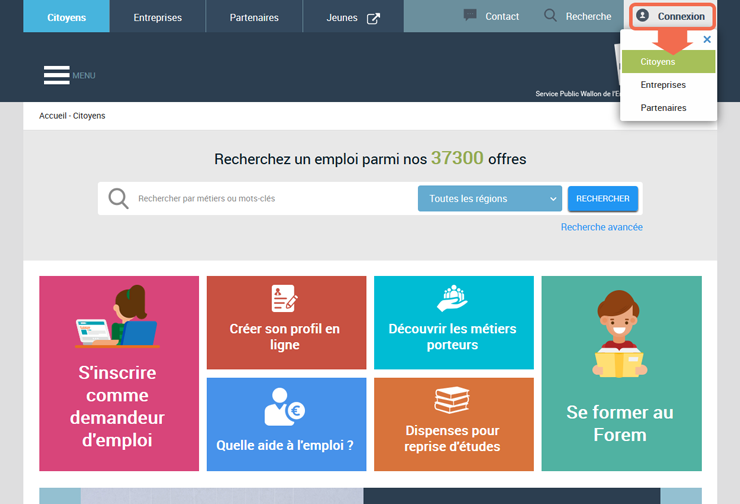
Cet endroit permet de se connecter au site. Ici, nous voulons créer un compte, il faut donc cliquer sur le lien "Création d'un accès personnel".
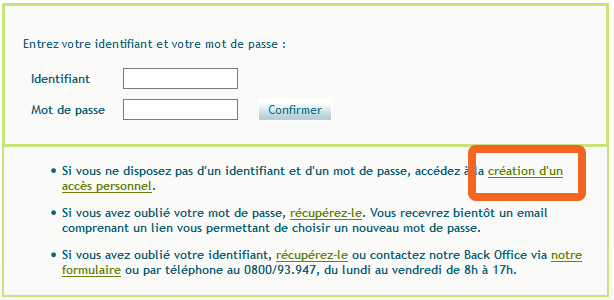
La création d'un compte se fait en 5 étapes :

1. Données personnelles
Vous devrez ici insérer vos données personnelles :
- * Nom
- Prénom
- * Sexe
- * Date de naissance
- * Numéro de registre national : uniquement pour les résidents belges (il est indiqué sur votre carte d'identité)
- Nationalité
- * Adresse mail
Les champs obligatoires sont précédés d’un astérisque rouge (*), ils doivent donc obligatoirement être remplis !
Avant de valider vos données personnelles, un contrôle permet de vérifier que vous êtes bien un humain, et non un robot. Ce genre de contrôle est très fréquent dans les formulaires en ligne.
Ici, vous devez recopier le code contenant 5 caractères dans le champ en dessous. Le code n'est pas lisible ? Cliquez sur "Essayez un autre code".

Enfin, pour valider vos informations, cliquez sur le bouton "Suivant".
2. Certification
Dans la 2e étape, les données personnelles que vous venez d'insérer sont répétées. Vérifiez qu'elles sont correctes. Si ce n'est pas le cas, un bouton "Modifier les données" permet de corriger les erreurs.
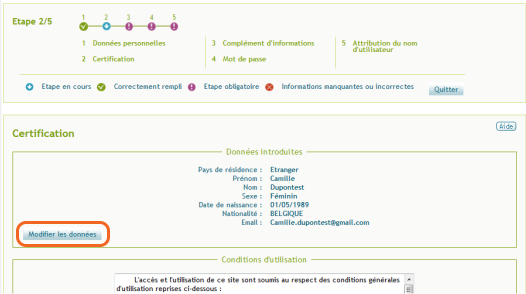
Ensuite, lisez les conditions d'utilisation et cochez le champ "J'accepte ces règles d'utilisation et je certifie que mes données sont exactes" si vous êtes d'accord.
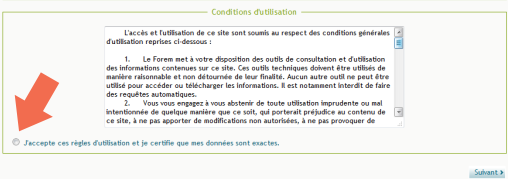
Enfin, cliquez sur "Suivant".
3. Complément d'information
La 3e étape permet d'insérer des informations complémentaires, mais pas obligatoires :
- Téléphone
- Fax
- GSM (compléter ce champ permet au Forem de vous contacter facilement)
- Site personnel
- Adresse officielle
- Adresse de contact
Validez les informations en cliquant sur le bouton "Suivant".
4. Mot de passe
Enfin, pour sécuriser l'accès à votre compte Forem, vous devez choisir un mot de passe. Celui-ci est obligatoire et doit comporter au moins 6 caractères et maximum 20.
Retapez ensuite votre mot de passe pour confirmer que c'est bien le mot de passe de votre choix.

Cochez ensuite la case qui permet de confirmer que vous avez compris que "Cette inscription n'est pas une inscription comme demandeur d'emploi".
Enfin, pour valider vos informations, cliquez sur le bouton "Suivant".
5. Attribution du nom d'utilisateur
Lors de la 5e et dernière étape, vous devrez peut-être patienter un court instant pendant que le site vous crée un compte utilisateur.
Le nom d'utilisateur est ensuite affiché. Attention, celui-ci est personnel et il est nécessaire (avec le mot de passe) pour vous connecter au site.
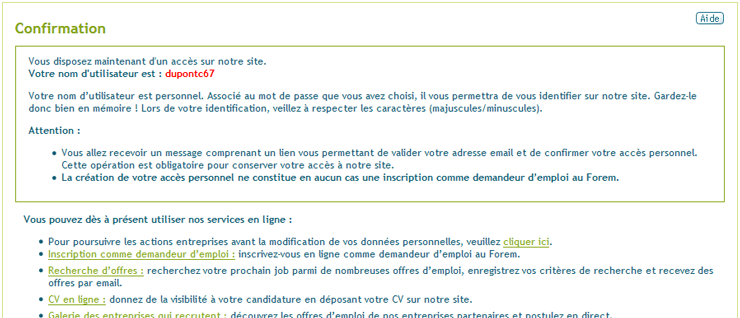
Vous allez ensuite recevoir un message comprenant un lien vous permettant de valider votre adresse mail et confirmer votre accès personnel. Cette opération est obligatoire pour conserver votre accès au site !
Enfin, pour valider votre inscription, rendez-vous dans votre boite mail dont vous avez communiqué l'adresse lors de l'inscription.
Un mail vous a été envoyé par le site du Forem. Ouvrez-le, il contient un lien sur lequel vous devez cliquer pour valider votre compte.
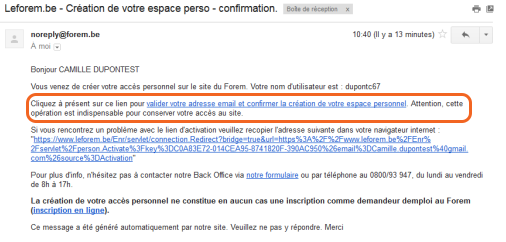
Après avoir cliqué sur lien de validation de votre compte, une fenêtre du site du Forem s'ouvre. Une confirmation indique que votre accès personnel au site est à présent fonctionnel.

Pour rappel, pour vous connecter au site, cliquez sur "Connexion" en haut, à droite de la page d'accueil du site.

